Page 1

Quick-Start-Anleitung
Deutsch
Page 2
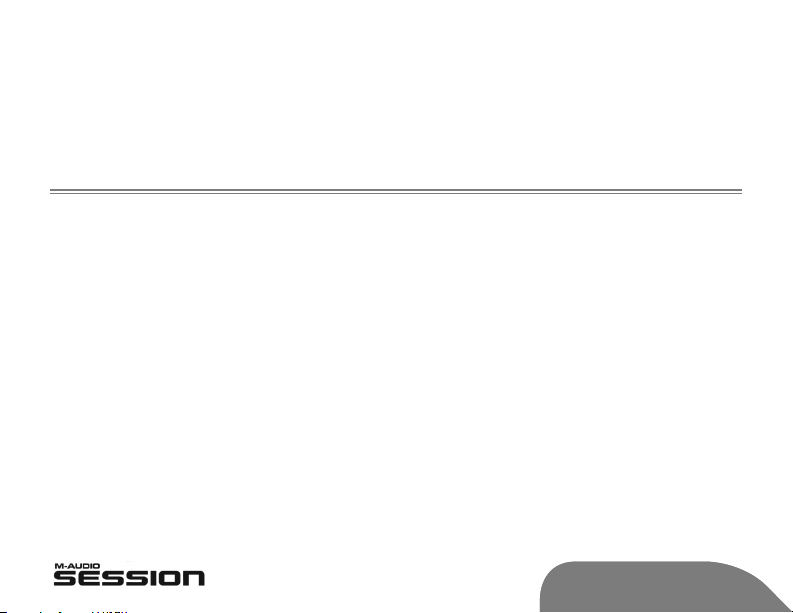
Herzlich willkommen zu Session, der leistungsstarken, intuitiven Musik-Anwendung für
Windows. Auch wenn Sie bereits Erfahrung mit Computern und Musik-Software haben,
sollten Sie zunächst die Dokumentation unter Help > Manual aufmerksam durchlesen. Sie
enthält Beschreibungen sämtlicher Funktionen von Session sowie 11 Anleitungen, um
sofort loslegen zu können.
Installation:
Hinweis: Installieren Sie das M-Audio-Audio-Interface und/oder das MIDI-Keyboard (siehe
hierzu die entsprechende M-Audio-Dokumentation), bevor Sie Session installieren. Session
benötigt M-Audio-Hardware.
1. Legen Sie die Session-DVD in das DVD-Laufwerk Ihres Computers.
2. Sollte sich der Installer nicht automatisch öffnen, gehen Sie auf Start > Arbeitsplatz
und doppelklicken Sie auf das DVD-Laufwerk-Symbol, um es zu öffnen. Falls sich
der Installer immer noch nicht öffnet, doppelklicken Sie auf die Datei “Setup.exe” im
Hauptverzeichnis der Session DVD.
3. Beachten Sie bitte, dass die Installation der Session Factory Content Library bis zu
30 Minuten dauern kann. Dies ist normal. Während der Installation werden hilfreiche
Tipps und Informationen zu Session angezeigt.
English » 1Deutsch » 1
Page 3

Hinweis zur Installation:
Für die Installation der Factory Content Library werden ca. 4 GB Speicherplatz benötigt.
Falls Sie nicht so viel Speicherplatz zur Verfügung haben, können Sie die Factory Content
Library Installation überspringen; Sie müssen die Session-DVD dann jedes Mal in das DVDLaufwerk legen, wenn Sie Session starten.
Wichtiger Hinweis zum Monitoring des Eingangsignals:
In Session können Sie ein Mikrofon- oder Gitarrensignal direkt abhören. Um Ihre Ohren
und Ihr Equipment zu schützen, wurde die Monitoring-Funktion deaktiviert (nur für AudioTracks). Drücken Sie den entsprechenden Input-Monitor-Button, um die Funktion für einen
bestimmten Track zu aktivieren.
Achtung: Wenn Sie diese Funktion aktivieren, kann Feedback entstehen (ein lautes,
unangenehmes, “kreischendes” Geräusch), insbesondere wenn Sie Lautsprecher
und ein Mikrofon einsetzen (einige Notebooks verfügen über beides). Verwenden Sie
bitte Kopfhörer, wenn Sie die Monitoring-Funktion aktivieren, oder drehen sie zunächst
den Pegel der Lautsprecher herunter und erhöhen Sie die Lautstärke langsam, bis der
gewünschte Pegel erreicht ist.
English » 2Deutsch » 2
Page 4

Optional kann Session die Input-
Input-Monitor-Button
Monitoring-Funktion für den ausgewählten
Audio-Track auch automatisch einschalten.
Wählen Sie hierfür einfach “Auto Input
Monitor Selected Audio Track” aus dem
Track-Menü.
© 2006 Avid Technology, Inc. Alle Rechte vorbehalten. Produkteigenschaften, technische Daten, Systemanforderungen
und Verfügbarkeit können jederzeit ohne Vorankündigung geändert werden. Avid, M-Audio und Session sind
Warenzeichen und/oder eingetragene Warenzeichen von Avid Technology, Inc. Alle anderen in diesem Handbuch
erwähnten Warenzeichen sind Eigentum ihrer jeweiligen Inhaber.
English » 3Deutsch » 3
Page 5

M-Audio USA • 5795 Martin Rd., Irwindale, CA 91706
Technical Support Sales
web: . . . . . . . . . . . . . . . . . www.m-audio.com/tech e-mail: . . . . . . . . . . . . . . sales@m-audio.com
tel (pro products):
tel (consumer products):
fax (shipping): . . . . . . . . . . . . . . . . . (626) 633-9032
. . . . . . . . . . . . . . .(626) 633-9055 tel: . . . . . . . . . . . . . . . . . . 1-866-657-6434
. . . . . . . . . . .(626) 633-9066 fax: . . . . . . . . . . . . . . . . . . (626) 633-9070
Web . . . . . . . . . . . . . . www.m-audio.com
M-Audio U.K. • Floor 6, Gresham House, 53 Clarenden Road, Watford, WD17 1LA, United Kingdom
Technical Support Sales
e-mail: . . . . . . . . . . . . . . . . support@maudio.co.uk tel: . . . . . . . . . . . . . . . +44 (0)1923 204010
tel:(Mac support):
tel: (PC support): . . . . . . . . . . . . .
. . . . . . . . . . . . +44 (0)1765 650072 fax: . . . . . . . . . . . . . . . +44 (0)1923 204039
+44 (0)1309 671301
Web . . . . . . . . . . . . . . www.maudio.co.uk
M-Audio France • Floor 6, Gresham House, 53 Clarenden Road, Watford, WD17 1LA, United Kingdom
Renseignements Commerciaux Assistance Technique
tel : . . . . . . . . . . . . . . . . . . . . . . 0 810 001 105
e-mail : . . . . . . . . . . . . . . . . . . . . info@m-audio.fr
Assistance Technique
PC : . . . . . . . . . . . . . . . . . . . . . .
. . . . . . . . . . . . . . . . . . . . . 0 820 391 191
MAC :
0 820 000 731
e-mail : . . . . . . . . . . . . support@m-audio.fr
. . . . . . . . . . . . . . mac@m-audio.fr
fax : . . . . . . . . . . . . . . +33 (0)1 72 72 90 52
Site Web . . . . . . . . . . . . www.m-audio.fr
Page 6

M-Audio Germany • Kuhallmand 34, D-74613 Ohringen, Germany
060708_Session_QSG_DE01
Technical Support Sales
e-mail: . . . . . . . . . . . . . . . . . support@m-audio.de e-mail: . . . . . . . . . . . . . . . info@m-audio.de
tel: . . . . . . . . . . . . . . . . . . .+49 (0)7941 - 9870030 tel: . . . . . . . . . . . . . . . +49 (0)7941 98 7000
fax: . . . . . . . . . . . . . . . . . . . +49 (0)7941 98 70070 fax: . . . . . . . . . . . . . . +49 (0)7941 98 70070
Web . . . . . . . . . . . . . . . www.m-audio.de
M-Audio Canada • 1400 St-Jean Baptiste Ave. #150, Quebec City, Quebec G2E 5B7, Canada
Technical Support Sales
e-mail: . . . . . . . . . . . . . . .techcanada@m-audio.com e-mail: . . . . . . . . . . .infocanada@m-audio.com
phone: . . . . . . . . . . . . . . . . . . . . (418) 872-0444 phone: . . . . . . . . . . . . . . . . (866) 872-0444
fax: . . . . . . . . . . . . . . . . . . . . . . (418) 872-0034 fax: . . . . . . . . . . . . . . . . . (418) 872-0034
Web . . . . . . . . . . . . . . . www.m-audio.ca
M-Audio Japan •
Avid Technology K.K.:2-18-10 Marunouchi, Naka-Ku, Nagoya, Japan 460-0 002
カスタマーサポート(
e-mail : . . . . . . . . . . . . . . . win-suppor t@m-audio.jp e-mail: . . . . . . . . . . . . . . . info@m-audio.jp
(
Macintosh
e-mail
tel :
. . . . . . . 052-218-0859(10:00~12:0 0/13:0 0~17:00)fax: . . . . . . . . . . . . . . . . . . . 052-218-0875
アビッドテクノロジー株式会社|エムオーディオ事業部:〒
Technical Support
環境専用)
: . . . mac-support@m-audio.jp tel: . . . . . . . . . . . . . . . . . . . 052-218-3375
) セールスに関するお問い合わせ(
Web
愛知県名古屋市中区丸の内
460-0002
. . . . . . . . . . . . . . www.m-audio.jp
2-18-10
Sales
)
